10秒解决xp系统重装没有声音
- 时间:2016年08月03日 20:03:43 来源:魔法猪系统重装大师官网 人气:13025
xp系统至今仍有许多用户,昨天就有一位朋友问小编xp系统重装没有声音怎么解决?太久没鼓捣xp系统,一时间都把我整懵逼了。其实xp系统重装没有声音是非常简单的问题,小编现在就来教大家10秒解决xp系统重装没有声音。
XP下系统没有声音怎么解决:
1.依次点击“开始”→“控制面板”→“声音、语音和音频设备”→“声音和音频设备”。
2.点击“设备音量”下的“高级”按钮:
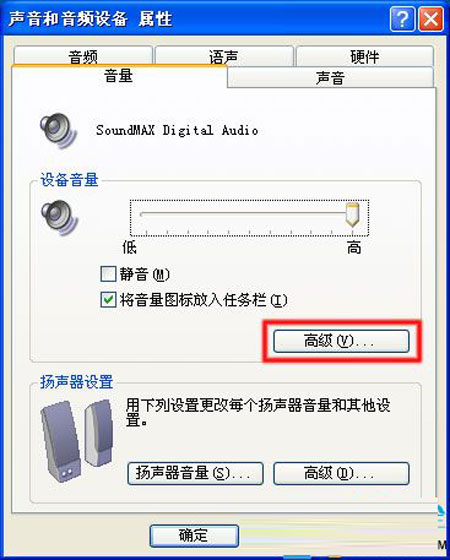
xp系统重装没有声音解决步骤图1
在“主音量”窗口中,取消选中“主音量”项目底部的“全部静音”框,以及其他项目下面的“静音”框,然后将音量设置较高位置.
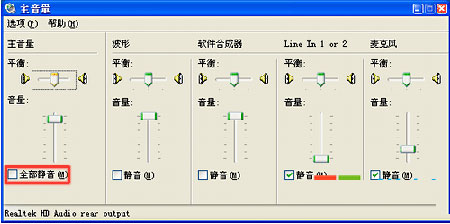
xp系统重装没有声音解决步骤图2
如果音量设置无效的话,可以尝试在安全模式中删除声卡驱动程序,使系统重新识别声卡。操作步骤如下:
1.启动电脑,然后每隔半秒反复按下 F8 键,直至出现菜单。
2.选择“安全模式”,然后按 Enter 键。
3.点击“开始”,右键点击“我的电脑”,在弹出的菜单中选择“属性”。
4.点击“硬件” 选项卡,然后点击“设备管理器”按键。
5.点击位于“声音、视频和游戏控制器”左边的“+”。
6.右键点击声卡的设备名称(音频编码解码器和视频编码解码器除外),然后点击“卸载”按钮 ,在“确认设备删除”窗口中点击“确定”按钮。
7.关闭所有程序,然后重新启动 Windows。
8.Windows 启动后将会找到新的音频硬件,并且会自动加载驱动程序。如果音箱或者耳机仍无法正常发声,请继续以下操作。
我们都知道的常识,系统音量设置过低的时候,或是设置为静音同样会导致电脑系统没有声音,所以要解决问题首先要考虑到系统的音量设置问题,再者在考虑到声卡驱动问题。
以上就是10秒解决xp系统重装没有声音的全部内容了,大家看完之后是不是已经动起手来解决问题了呢?其实关于系统的很多问题都很好解决,只要换一个思路就行了,希望这篇教程对大家有所帮助。









